私たちは最近、その方法について話しました広告トラッカーから閲覧履歴を隠すことができますSafari ではこれは素晴らしいことですが、多くの人が Safari の使用をためらう理由の 1 つは、単純に他のブラウザと比べて少々退屈に見えるからです。しかし、Apple はそれを変えようとしているiOS15これで、カスタマイズ可能な背景を備えたモジュール式のスタート ページが完成しました。これを楽しんでください。
しかし、デフォルトでは、Safari はここに多くのものを表示します。メッセージ アプリで共有されたリンクが表示される煩わしい [共有] セクションは言うまでもなく、お気に入り、読書リスト、プライバシー レポートを確認できます。ありがたいことに、必要なモジュールを追加、削除、並べ替えることができます。
まず、iPhone または iPad で Safari アプリを開きます。新しいタブ ページにまだアクセスしていない場合は、タブURL バーのすぐ下にある下部ツールバーの ボタン (ここの URL バーが気に入らない場合は、一番上に戻してください)。次に、プラスボタンをクリックして新しいタブを開きます。
ここで、ページの一番下までスクロールし、「」をタップします。編集" ボタン。
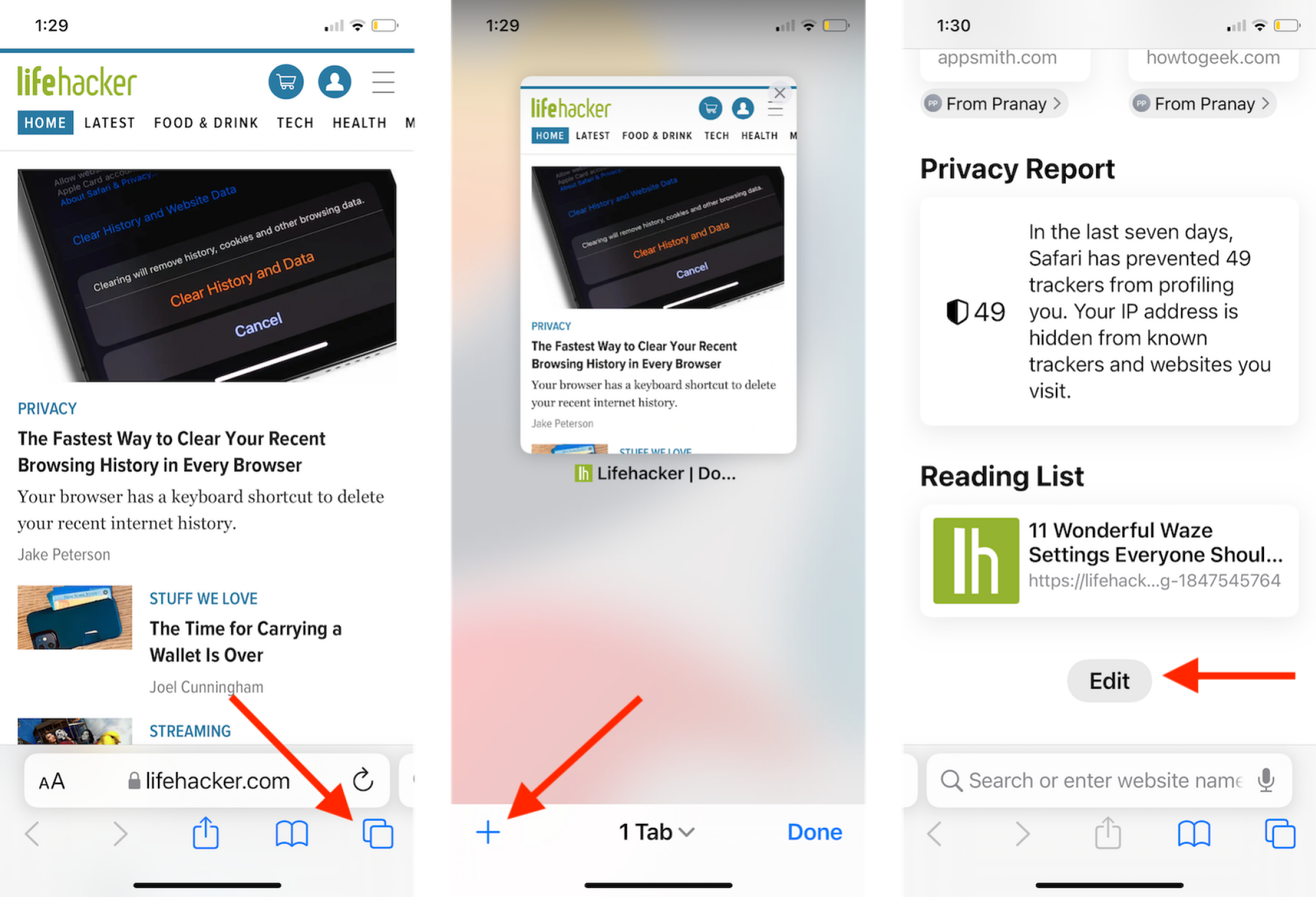
クレジット: Khamosh Pathak
すべてのモジュールが上部に表示されます。 「お気に入り」、「よくアクセスする」、「あなたと共有」、「プライバシー レポート」、「Siri の提案」、「読書リスト」、および「iCloud タブ」モジュールを有効または無効にできます。三本線を使うハンドルアイコンをクリックしてモジュールをドラッグして再配置します。 「」も選択できますiCloud 経由でスタート ページの外観を使用する」を選択すると、接続されている iCloud デバイス全体で設定の一貫性が保たれます。
次に、「」を有効にします。背景画像」機能を使用すると、使用可能なすべての背景画像のリストが表示されます。背景画像をタップして背景画像に切り替えます。をタップすることもできます。プラスボタンをクリックして、カメラロールから画像を選択します。スタート画面のカスタマイズが完了したら、「」をタップします。×上から「閉じる」ボタンを押します。これで、新しいスタート ページがアップグレードされ、準備が整います。
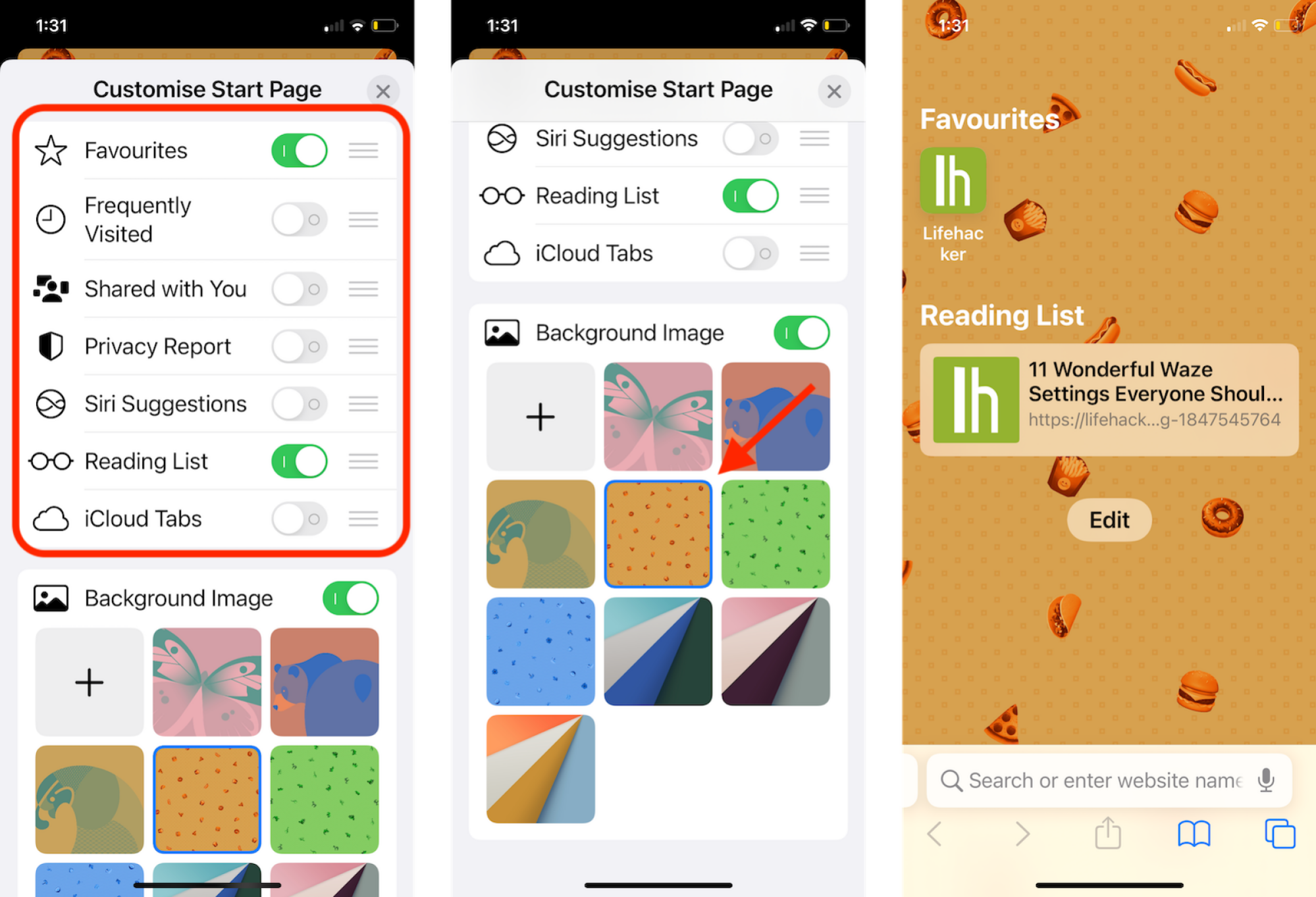
クレジット: Khamosh Pathak

